PowerPoint 2007
Otras herramientas de formato


/es/powerpoint-2007/formatear-graficos-smartart/content/
Selecciona el gráfico. Las pestañas de Herramienta SmartArt, Diseño y Formato, aparecerán en la Cinta. Allí, selecciona, Herramientas de diseño SmartArt.
Pasa el cursor por una opción del grupo Estilo SmartArt, para tener una vista previa de la diapositiva.
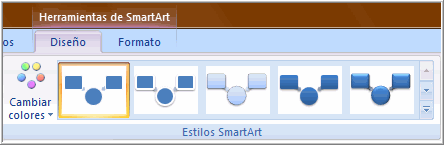
Haz clic en la flecha Más, para desplegar todas las opciones. Luego, haz clic en un estilo para seleccionarlo.
Selecciona el gráfico. Las pestañas de Herramienta SmartArt, Diseño y Formato, aparecerán en la Cinta. Luego, selecciona la opción Herramientas de Diseño SmartArt.
Haz clic en el comando Restablecer Gráfico.
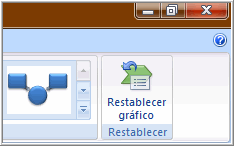
Cuando insertes un gráfico SmartArt, la pestaña Formato es una de las dos pestañas que aparecen en la Cinta.
Los comandos en esta pestaña se pueden usar, para formatear los gráficos de diferentes maneras.

Muchos de estos comandos son los mismos que puedes utilizar para formatear texto, cuadros de texto, formas y WordArt.
Selecciona el gráfico. Las pestañas de Herramienta SmartArt Diseño y Formato aparecerán en la Cinta. Selecciona, Herramientas de Diseño SmartArt.
Selecciona la forma que deseas mover.
Haz clic en los comandos Mayor o Menor, ubicados en el grupo Crear Gráfico.

Ten en cuenta que mientras los comandos Mayor y Menor te permiten mover formas y personalizar gráficos, algunas veces tendrás que insertar una forma nueva para crear el gráfico que deseas.
/es/powerpoint-2007/uso-de-los-hipervinculos/content/